Kako prilagoditi ločljivost zaslona v sistemu Windows 11
Kaj je treba vedeti
- Najlažji način za spreminjanje ločljivosti je, da z desno tipko miške kliknete namizje in izberete Nastavitve zaslona, nato pa izberite novo ločljivost.
- V sistemu Windows 11 lahko kadar koli spremenite ločljivost svojega monitorja.
Spreminjanje ločljivosti je lahko dober način za povečanje splošne kakovosti zaslona v sistemu Windows in Windows 11 vam omogoča, da spremenite ločljivost tako enostavno kot druge različice sistema Windows preteklost. Vendar so se nekateri načini, kako Windows 11 prikazuje podatke na zaslonu, spremenili od Windows 10. V tem članku bomo podrobno opisali, kako doseči nastavitve ločljivosti na dva različna načina, tako da lahko preprosto spremenite ločljivost na najvišjo kakovost, ki jo podpira vaš monitor.
Kako prilagodim ločljivost zaslona v sistemu Windows 11?
Prilagajanje ločljivosti v sistemu Windows 11 je pravzaprav zelo enostavno. Pravzaprav lahko to storite kar z namizja kadar koli. Tukaj je, kaj morate storiti.
Z desno tipko miške kliknite katero koli prazno mesto na namizju.
-
Kliknite Nastavitve zaslona.
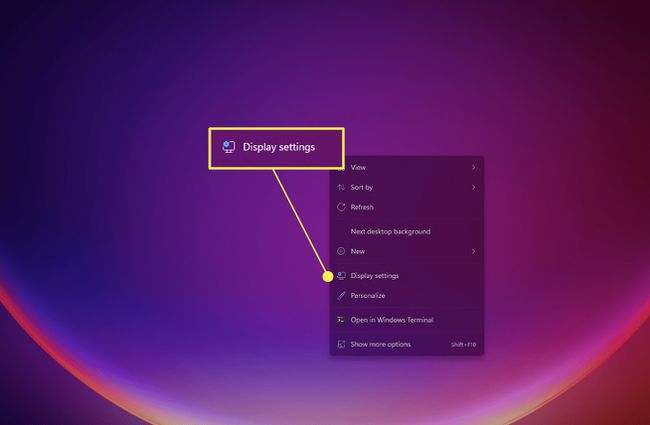
-
Če se to ne odpre neposredno v razdelku Zaslon z nastavitvami, poiščite in kliknite Zaslon v seznamih menijev. Nahajati se mora blizu vrha.
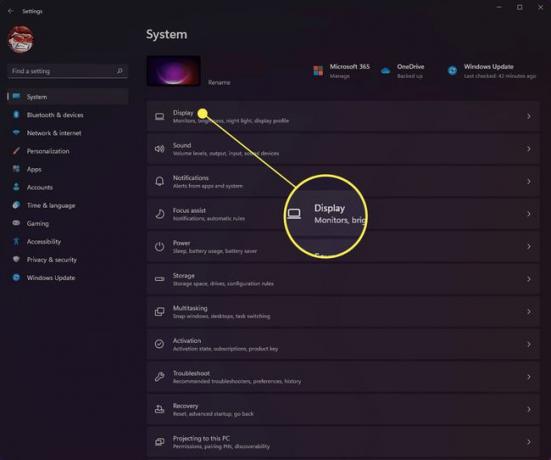
-
Pomaknite se navzdol, dokler ne vidite Merilo in postavitev oddelek.
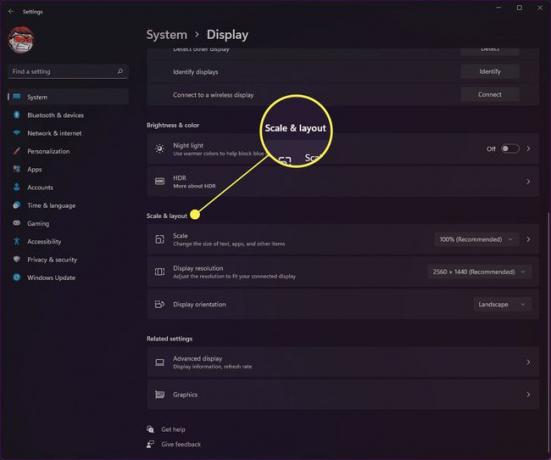
-
Izberite spustni meni poleg Ločljivost zaslona da izberete nastavitve ločljivosti zaslona, ki jih želite uporabiti. Windows bo pri ogledu teh nastavitev vedno priporočil optimalno ločljivost zaslona, ki je vgrajena v vaš monitor.
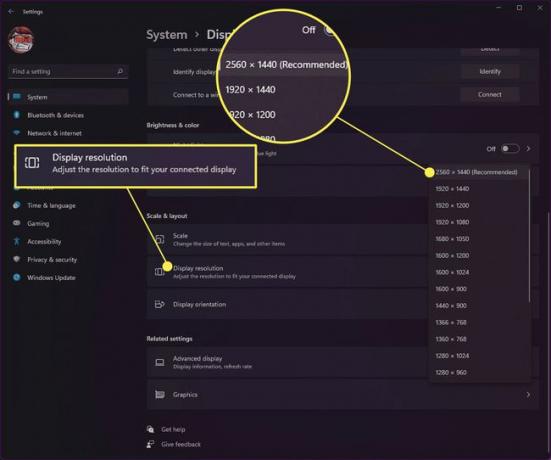
Ko spremenite ločljivost zaslona, se lahko spremeni način prikaza ikon in odprtih oken na vašem zaslonu. Zato priporočamo, da spremenite nastavitve na čisti različici namizja, tako da zagotovite, da zaprete in odprete okna brskalnika ali aplikacije, ki jih trenutno izvajate.
Kako dobim ločljivost 1920 x 1080 v sistemu Windows 11?
Če iz nekega razloga vaš računalnik samodejno ne nastavi ločljivosti 1080P v sistemu Windows 11, lahko nastavitev spremenite ročno. Seveda bo moral vaš monitor podpirati to ločljivost, preden jo lahko spremenite. Na primer, monitor, ki podpira samo ločljivost 1280x720 (ali 720P), ne bo mogel delovati pri 1920x1080, saj ne podpira tako visoke ločljivosti. Sledite spodnjim korakom, da odprete nastavitve zaslona in spremenite ločljivost 1920x1080.
Kliknite na Windows ikono v opravilni vrstici.
-
Poiščite Nastavitve ikono aplikacije in jo izberite.
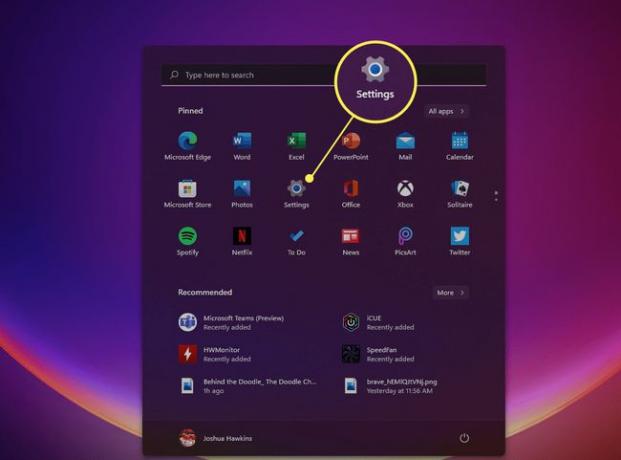
-
Kliknite Zaslon da odprete nastavitve zaslona.
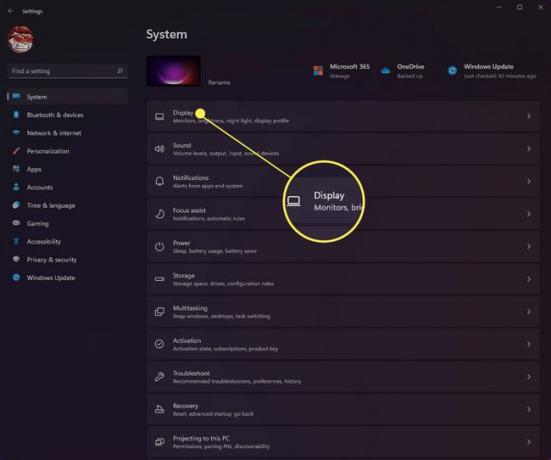
-
Pomaknite se navzdol, dokler ne vidite Merilo in postavitev.
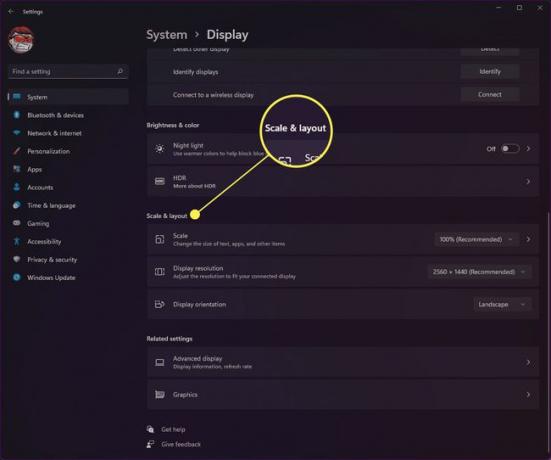
-
Izberite 1920 x 1080 resolucijo iz spustnega menija na desni, da se zavežete spremembam.
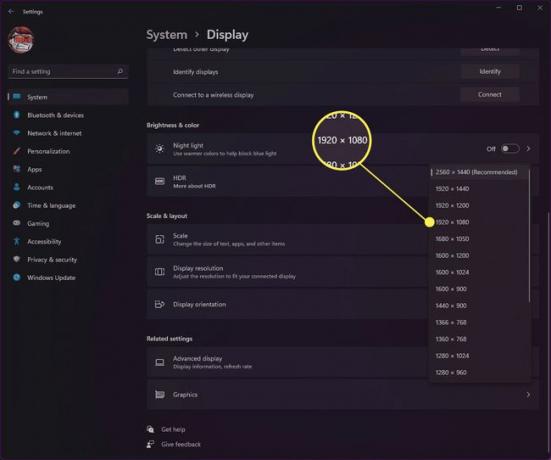
Kako dobite ločljivost 1920 x 1080 na zaslonu 1366 x 768?
Če uporabljate zaslon, ki samodejno nastavi vašo ločljivost na 1366 x 768, obstaja velika verjetnost, da ločljivosti ne boste mogli nadgraditi na 1920 x 1080. Razlog za to je, da zaslon, na katerem delate, dejansko ne podpira ločljivosti 1920x1080. Tudi če ste za spreminjanje ločljivosti, določenega besedila in drugih elementi lahko postanejo neberljivi zaradi zmanjšanja velikosti, ki je potrebna za prikaz elementov pri tej ločljivosti na zaslonu, ki ne podpira to.
Pomembno je tudi omeniti, da dokler Windows 11 ne prejme popolne izdaje, številne aplikacije drugih proizvajalcev, ki omogočajo nastavitev možnosti ločljivosti po meri, morda ne bodo v celoti podprte.
Pogosta vprašanja
-
Kako spremenim ločljivost zaslona v sistemu Windows 10?
Za prilagodite ločljivost zaslona v sistemu Windows 10, v meniju Start pojdite na Nastavitve > sistem > Zaslon. Spodaj Merilo in postavitev, uporabite spustni meni za prilagoditev besedila in velikosti aplikacije. Uporabite spustni meni pod Ločljivost zaslona za prilagoditev ločljivosti zaslona. Pojdi do Nastavitve in poiščite kalibrirajte barvni zaslon za prilagoditev kalibracije barve.
-
Kako prilagodim ločljivost zaslona v sistemu Windows 7?
Kliknite na Začni meni in pojdite na Nadzorna plošča, nato poiščite Videz in personalizacija oddelek. Izberite spustni meni poleg Resolucija da prilagodite ločljivost po svojih željah, nato kliknite Prijavite se.
-
Kako najdem ločljivost zaslona v sistemu Windows 10?
Če želite poiskati trenutno ločljivost zaslona v sistemu Windows 10, se pomaknite do Nastavitve zaslona, nato se pomaknite navzdol do Merilo in postavitev oddelek. Videli boste lahko svojo trenutno ločljivost zaslona in verjetno bo Priporočeno naveden za njim.
